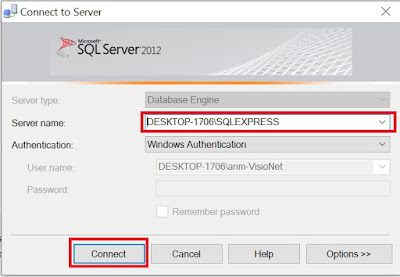MENGATASI SERVER NAME YANG KOSONG DI SQL SERVER
SQL Server
Pernah saya mengalami ketika masuk ke Database lokal SQL Server ternyata tidak ada 'server name' nya. Sempat terbesit untuk uninstall dan install ulang lagi SQL Server nya, setelah dipikir-pikir makan waktu juga kalau uninstall dan install lagi. Coba utak-atik akhirnya ketemu juga caranya, bagi temen yang ada kendala demikian bisa juga coba cara yang sudah saya coba ini, Alhamdullilah berhasil.
- Buka SQL Server
- Klik dropdown SERVER NAME dan pilih BROWSE FOR MORE...
- Klik DATABASE ENGINE
- Akan muncul local 'Server Name' dari komputer (yang ada tanda panah)
- Klik OK
- Server Name akan tampil di halaman Conncet to server
- Klik OK
Database lokal sudah terhubung kembali.
Demikian cara mengatasi server name yang kosong di sql server yang sudah saya praktekan. Selamat mencoba semoga berhasil.